Ajuster des extrusions et des primitives de volume
|
Outil |
Trousse |
Raccourci |
|
Ajustement
|
Outils de base |
- (tiret) |
L’outil Ajustement vous permet de modifier la hauteur et le rayon, lorsque cela est possible, des extrusions, des cylindres, des sphères, des hémisphères et des cônes, ainsi que la hauteur et l’angle des extrusions coniques.
Pour ajuster une extrusion, un cylindre, une sphère, un hémisphère, un cône ou une extrusion conique:
Sélectionnez l'objet à ajuster.
Sélectionnez l’outil.
Un point de contrôle est ajouté aux côtés supérieur et inférieur de l’extrusion. Plusieurs points de contrôle sont ajoutés autour des cylindres, des sphères, des hémisphères et des cônes. Pour une extrusion conique, un seul point de contrôle est ajouté à son sommet pour modifier sa hauteur et un autre à son côté pour changer sa pente.
Les extrusions coniques dont l’angle est égal à zéro dispose d'un point de contrôle supplémentaire sur leur côté inférieur.
Cliquez et faites glisser le point de contrôle pour modifier la hauteur, le rayon ou l’angle de l’objet.
Lorsque le curseur se trouve sur un point de contrôle vous permettant de modifier le rayon, le curseur se transforme en double-flèche. S’il se trouve sur un point de contrôle vous permettant de modifier la hauteur, il devient une double-flèche sans remplissage.
Cliquez une nouvelle fois une fois que vous avez atteint la hauteur, le rayon ou l’angle désiré(e).
Vous pouvez aussi appuyer sur la touche Tab et saisir une valeur numérique pour la hauteur, le rayon ou l’angle dans la Barre de données.
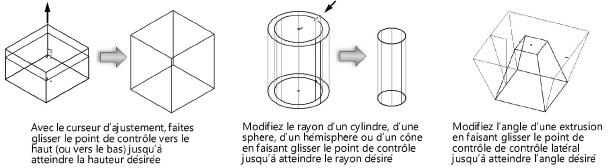
Vous pouvez aussi utiliser la commande Extruder pour effectuer ces différentes actions. Modifier la face supérieure ou inférieure d’une extrusion n’a pas d’influence sur l’objet-même. Il reste une extrusion.

